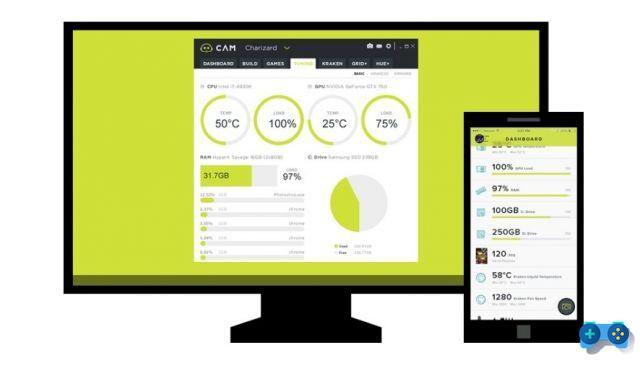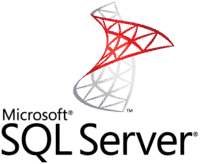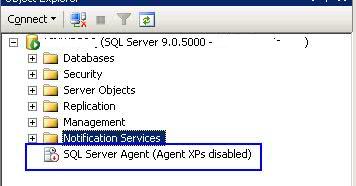Alguns dias atrás eu tive que necessariamente alterar o caminho de um banco de dados no SQL Server 2005 da unidade C: para outra unidade por razões relacionadas ao espaço limitado.
Dessa forma, liberei muitos gigabytes da unidade do sistema operacional, na qual realmente instalei o SQL Server e, ao mesmo tempo, fiz o SQL Server apontar para um banco de dados localizado fisicamente em outra unidade.
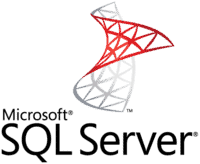
Aqui estão as etapas que precisam ser seguidas:
1) clique com o botão direito no banco de dados em questão e selecione o item no menu pop-up Separar. Desanexar é o método mais rápido para desconecte o banco de dados do SQL Server e remova-o da lista de bancos de dados gerenciados pelo servidor, portanto, antes de fazer esta operação, se você estiver interessado em manter o mesmo nome dado ao banco de dados antes da desanexação, deve anotá-lo em algum lugar.
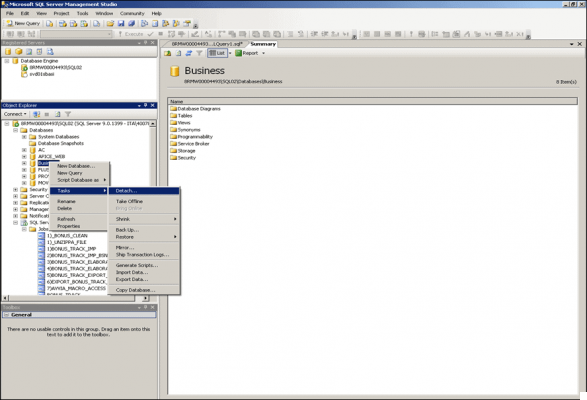
2) Imediatamente após o Desapego desative o Sql Server Agent clicando nele com o botão direito do mouse e selecione o item STOP.
3) Agora você pode ir para o caminho do SQL Server, no meu caso em C: PROGRAM FilesMICROSOFT SQL SErverMSSQL.1MSSQLDATA, e obter os arquivos MDF e LDF (Os arquivos LDF são chamados de arquivos de log), recorte e cole-os
na nova unidade de sua escolha.
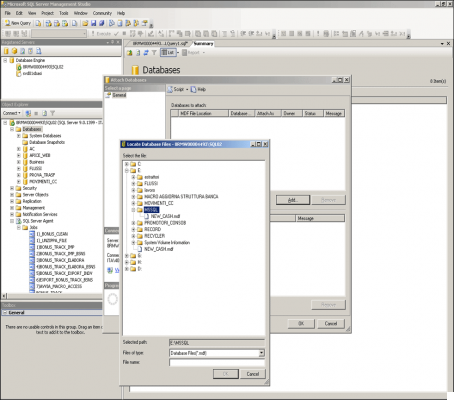
4) Após esta operação de cortar / colar, clique com o botão direito do mouse no item Bases de dados e selecione Anexar (que trará seu banco de dados de volta à vida), uma nova janela será aberta onde você tem a opção de insira o nome de um novo banco de dados e adicione o Arquivo MDF buscá-lo na nova unidade onde você o colou anteriormente (o arquivo LDF é adicionado automaticamente ao carregamento do arquivo MDF).
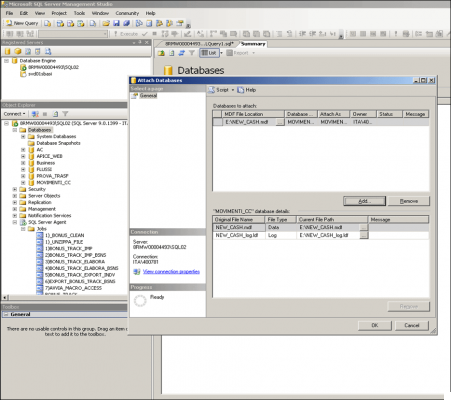
5) Agora você só precisa Reativar o Sql Server Agent clicando nele com o botão direito do mouse e selecionando o item Abra.